Encontré una imagen lluviosa, perfecta para hacerle un rayo.
Primero abro la imagen fondo
y creamos otra capa de 300x400px.
Le ponemos un degradado de blanco a negro
y duplicamos la capa y esta última la ponemos en modo
DIFERENCIA.
Vamos a FILTROS- RENDERIZAR-NUBES-RUIDO SÓLIDO y le damos los parámetros que os marco.
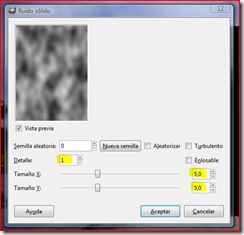 Ahora combinamos las dos capas con degradado.
Ahora combinamos las dos capas con degradado.
Vamos a COLORES-INVERTIR y a continuación COLORES- NIVELES
y arrastramos el triangulo de la izquierda hasta conseguir el fondo negro y aceptamos.
Con la herramienta mover, colocamos la capa en el lugar donde queremos el rayo y ponemos la capa en el modo PANTALLA, de esta manera solo se visualiza la parte blanca que es el futuro rayo, aunque debemos borrar con la goma algunas zonas que nos sobran.
Una vez hecho esto vamos a COLORES- COLORIZAR y le vamos buscando el tono y color que más nos guste(la iluminación no debéis tocarla, dejarla como está).
Por último vamos a FILTRO-ARTISTICO-BRILLO SUAVE y le damos un poco de resplandor.
Por último rotamos la imagen para que el rayo esté de punta y lo colocamos con la herramienta
mover donde más nos guste.
Acoplamos la imagen y guardamos.

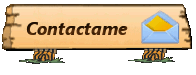




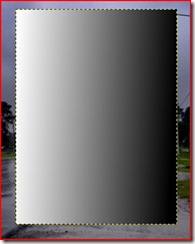
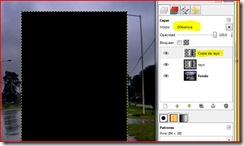
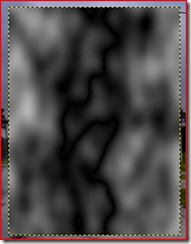
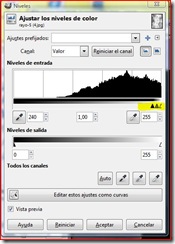
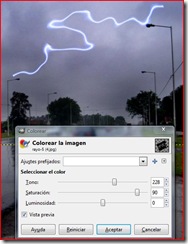
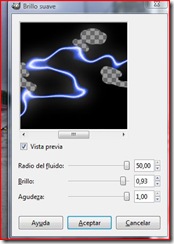





No hay comentarios:
Publicar un comentario
Vuestros comentarios me ayudan a mejorar. Muchas gracias